Schritt 1: Kamera und Computer verbinden
Verbinden Sie Kamera und Computer mittels einer der folgenden Methoden.
Verbindung per USB
Schalten Sie die Kamera aus und verbinden Sie sie mithilfe des im Lieferumfang enthaltenen USB-Kabels mit dem Computer. Schalten Sie die Kamera nach dem Anschließen des Kabels ein.
- Falls Ihre Kamera über zwei USB-Anschlüsse verfügt (USB-Daten-Anschluss und USB-PD-Anschluss), schließen Sie das Kabel am USB-Daten-Anschluss an.
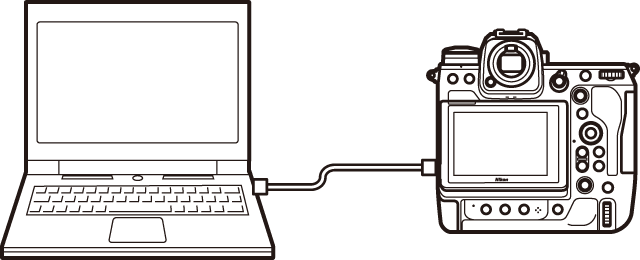
 Kameras, die keine drahtlose Verbindungen unterstützen
Kameras, die keine drahtlose Verbindungen unterstützen
NX Tether kann mit den folgenden Kameras nicht drahtlos verbunden werden. Benutzen Sie ein USB-Kabel, um Kamera und Computer miteinander zu verbinden.
- Z5
- Z50
- Z30
- Zfc
Drahtlose Verbindung per Wireless-LAN-Adapter WT-7
Kompatible Kameras lassen sich mithilfe eines optional erhältlichen Wireless-LAN-Adapters WT-7 per Funk mit einem Computer verbinden. Für das Herstellen der Verbindung müssen Sie ein für [Camera Control] konfiguriertes Host-Profil verwenden.
Der Vorgang ist der gleiche wie für das Nikon-Computerprogramm Camera Control Pro 2. Weitere Informationen finden Sie im Abschnitt über Camera Control Pro 2 in der Dokumentation zum WT-7.
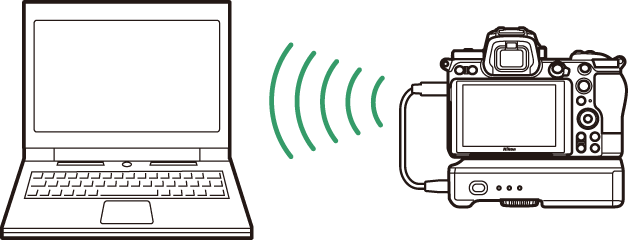
Drahtlose Verbindung per Wireless-LAN-Adapter WT-6
Die D6 lässt sich mithilfe eines optional erhältlichen Wireless-LAN-Adapters WT-6 per Funk mit einem Computer verbinden. Für das Herstellen der Verbindung müssen Sie ein für [Camera Control] konfiguriertes Host-Profil verwenden.
Der Vorgang ist der gleiche wie für das Nikon-Computerprogramm Camera Control Pro 2. Weitere Informationen finden Sie im Abschnitt über Camera Control Pro 2 im Online-Handbuch zur Kamera.

Drahtlose Verbindung über das in die Kamera integrierte WLAN (Kameras mit Netzwerkmenü-Optionen)
Kameras mit einem Netzwerkmenü lassen sich über den eingebauten WLAN-Sender/Empfänger drahtlos mit Computern verbinden. Für das drahtlose Verbinden von Kamera und Computer müssen Sie [Verbinden mit dem Computer] im Netzwerkmenü verwenden.
Der Vorgang ist der gleiche wie für das Nikon-Computerprogramm Camera Control Pro 2. Weitere Informationen finden Sie im Abschnitt über Camera Control Pro 2 oder NX Tether in der Referenzanleitung zur Kamera.
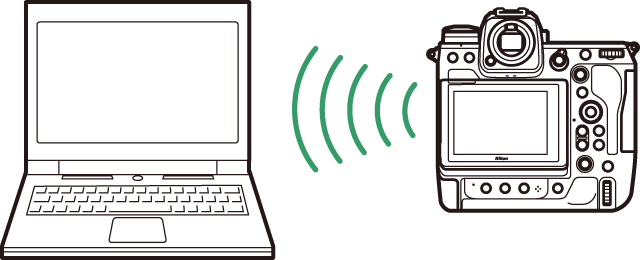
Verbindung per Ethernet
Kameras, die einen Ethernet-Anschluss besitzen oder mit einem WT-7 verbunden sind, lassen sich mithilfe eines Ethernet-Kabels an einen Computer anschließen.
Der Vorgang ist der gleiche wie für das Nikon-Computerprogramm Camera Control Pro 2. Benutzer von Kameras mit Ethernet-Anschluss können im Abschnitt über Camera Control Pro 2 oder NX Tether in der Referenzanleitung/Referenzhandbuch zur Kamera nachsehen. Benutzer des WT-7 finden die Informationen im Abschnitt über Camera Control Pro 2 in der zugehörigen Dokumentation.
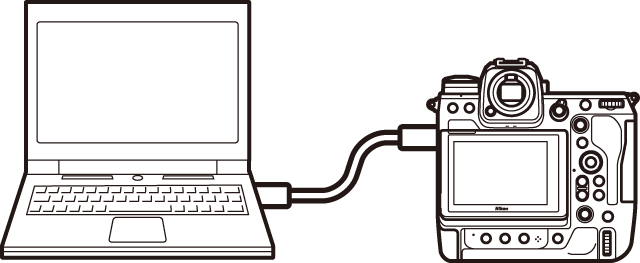
 Das Download-Center
Das Download-Center
Kamera-Anleitungen und die Dokumentation zum WT-7 sind im Nikon Download-Center verfügbar.
Das Nikon Download-Center:
https://downloadcenter.nikonimglib.com/
 USB-Kabel
USB-Kabel
Benutzen Sie ein USB-Kabel, mit dem sich Kamera und Computer direkt verbinden lassen. Das Anschließen über einen USB-Adapter kann dazu führen, dass die Verbindung zwischen NX Tether und der Kamera unerwartet abbricht.
 Mehrere Kameras verwenden
Mehrere Kameras verwenden
NX Tether kann zwischen mehreren verbundenen Kameras umschalten. Das Programm unterstützt bis zu fünf Verbindungen gleichzeitig, kann aber nur eine Kamera zur gleichen Zeit steuern.
 Nikon Transfer 2 und Camera Control Pro 2
Nikon Transfer 2 und Camera Control Pro 2
NX Tether kann nicht zusammen mit Nikon Transfer 2 oder Camera Control Pro 2 benutzt werden. Schließen Sie diese Programme, bevor Sie NX Tether starten.
 Digitale Bilder (macOS)
Digitale Bilder (macOS)
Wenn eine Kamera über WLAN oder Ethernet verbunden wird, startet das mit macOS gelieferte Programm „Digitale Bilder“, wobei die Kamera in der Liste [GETEILT] erscheint. Bitte beachten Sie, dass Sie die Kamera nicht in „Digitale Bilder“ auswählen; andernfalls können Sie anschließend keine Verbindung über NX Tether herstellen.
